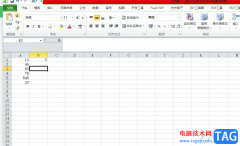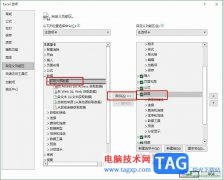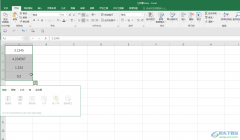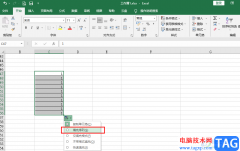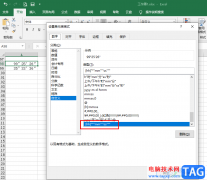excel是一款拥有超多实用功能的表格文档编辑程序,在这款程序中,我们可以在表格中插入图片、表格、图表等各种内容,还可以在单元格中设置填充背景色。有的小伙伴在编辑表格文档的时候经常会需要将表格中的某些部分单独保存为图片,这时我们可以直接在“开始”的子工具栏中找到“复制”工具,打开该工具并在下拉列表中选择“复制为图片”选项,然后我们就可以将选中的单元格直接以图片的格式进行复制了。有的小伙伴可能不清楚具体的操作方法,接下来小编就来和大家分享一下Excel将内容复制为图片的方法。
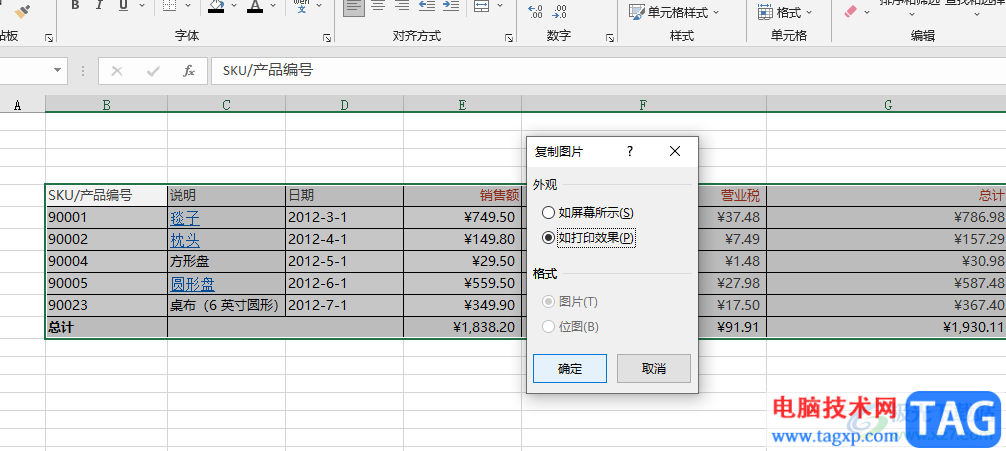
方法步骤
1、第一步,我们先在电脑中找到一个需要进行编辑的表格文档,然后右键单击该文档并选择“打开方式”选项,再在子菜单列表中点击“Excel”选项
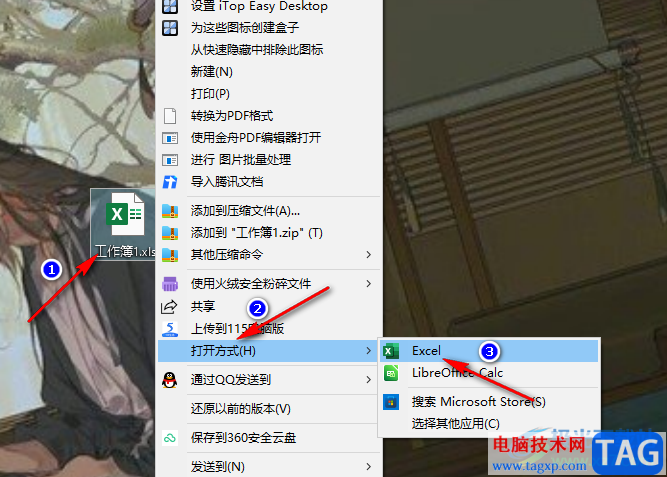
2、第二步,进入Excel页面之后,我们在该页面中先选中需要复制为图片的单元格区域,然后点击打开“开始”工具
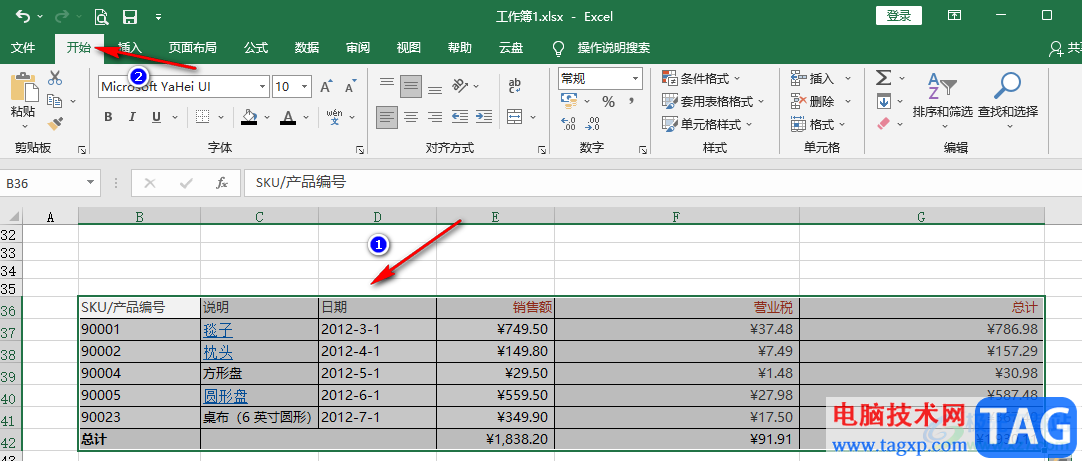
3、第三步,在“开始”的子工具栏中,我们找到“复制”工具,打开该工具右侧的箭头图标,然后在下拉列表中点击“复制为图片”选项
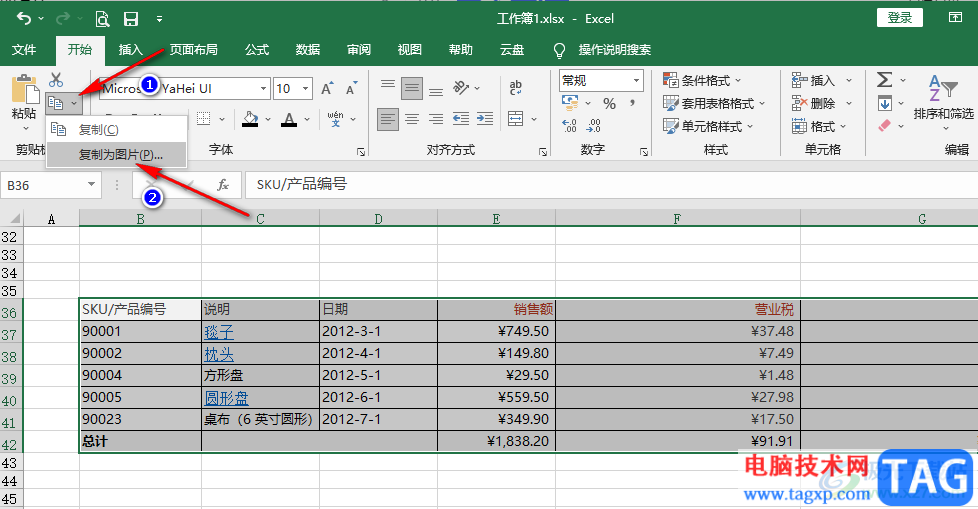
4、第四步,进入复制图片页面之后,我们点击选择“如打印效果”选项,然后点击“确定”选项即可,这里需要注意的是“如屏幕所示”复制出来的图片没有“如打印效果”复制出来的图片清晰度高
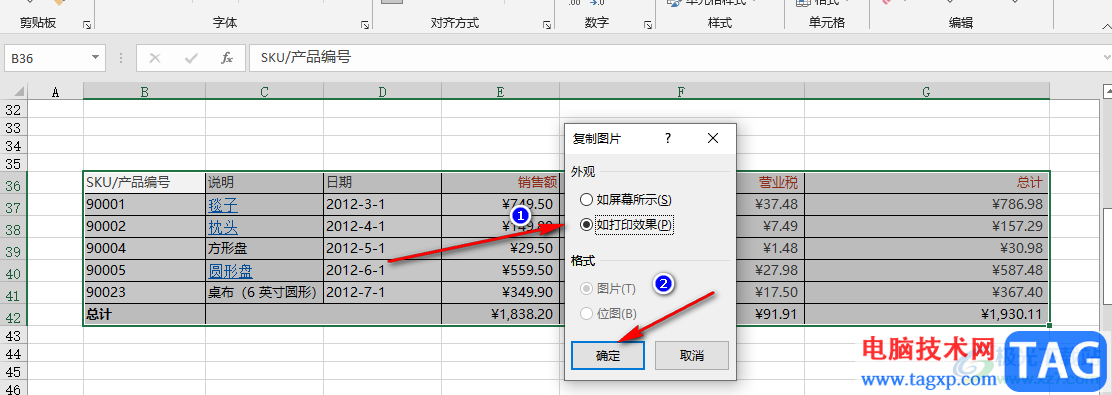
5、第五步,复制成功之后,我们在任意一个文档中使用快捷键“Ctrl+V”就可以将选中的单元格内容粘贴出来了

以上就是小编整理总结出的关于Excel将内容复制为图片的方法,我们在Excel中选中需要复制为图片的单元格,然后在“开始”的子工具栏中打开“复制”工具,接着在下拉列表中选择“复制为图片”选项,最后在复制为图片页面中选择复制的方式并点击确定选项即可,感兴趣的小伙伴快去试试吧。